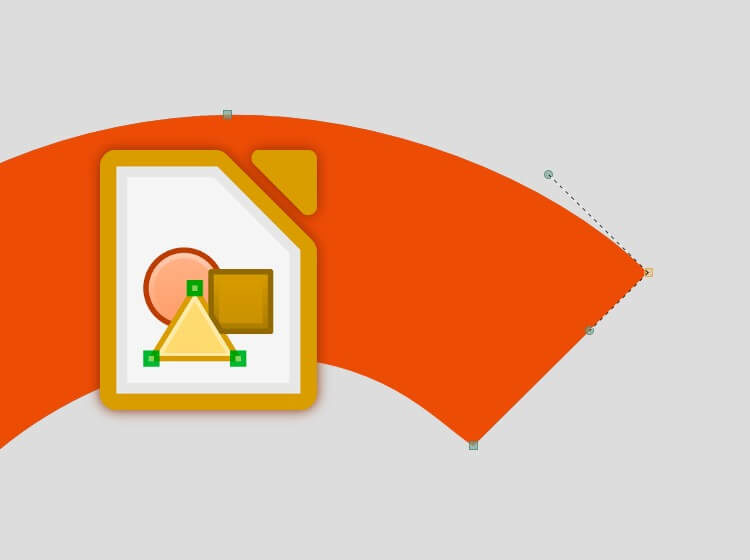
▶ Como vetorizar imagens no LibreOffice Draw
Ene Tutoriais LibreOffice Draw Videoaulas LibreOffice Draw
Muitas vezes, quando usamos imagens baixadas da internet no LibreOffice, temos problemas com relação ao seu tamanho e sua qualidade. Isso porque a maioria das imagens são disponibilizadas em baixa resolução, o que limita sua utilização. Porém, em casos como logos, ilustrações e figuras geométricas, por exemplo, é possível contornar essa questão através da vetorização de imagens no LibreOffice Draw.
Em poucas palavras, a vetorização de imagens consiste em redesenhar uma imagem bitmap (formada por pixels) utilizando vetores, formas geométricas criadas a partir de pontos e mapeamento de imagem (saiba mais). A partir do momento que uma imagem é vetorizada, não há limite de tamanho ou qualidade para sua utilização, ou seja, é possível utilizá-la no tamanho que for necessário e sempre com sua qualidade máxima.
Mas tudo que é bom tem seu preço, não é mesmo!? Vetorizar imagens no LibreOffice Draw pode ser um processo demorado e trabalhoso, dependendo da quantidade de detalhes da imagem. Por isso, se você precisa de uma imagem vetorizada de forma rápida, porém, menos fiel ao arquivo original, leia nosso tutorial no qual ensino você a converter imagens em vetor usando o software.
Bem, se você continua lendo até aqui, é porque realmente quer aprender o modo hard da coisa! Confira abaixo nossa videoaula sobre como vetorizar imagens no LibreOffice Draw.
Vamos à videoaula!
Assista também nossas outras videoaulas sobre o LibreOffice Draw. E para ficar por dentro do nosso conteúdo, siga nossas redes sociais ou inscreva-se em nossa newsletter mensal.
Paulistano, 28 anos, Designer, bem geek e criador do Ene Maneiras.
